Meriv çawa klavyeyek USB-ya ku li ser Windows 10/11-ê naxebite rast dike
Pirsgirêka karanîna klavyeyek USB-ya li ser PC-ya xweya Windows-ê heye? Xem neke, tu ne tenê yê ku bi vê pirsgirêkê re rû bi rû ne. Gelek bikarhênerên din ên Windows-ê pirsgirêkê rapor dikin. Lêbelê, hûn ne hewce ne xem bikin, ji ber ku li vir hin çareseriyên me hene ku dê klavyeya USB-ê ku di OS-ê de nexebite rast bikin Windows 10
Meriv çawa klavyeyek USB-ya ku li ser Windows 10-ê naxebite rast dike?
Li vir çend rêbaz hene ku dê bihêle ku hûn pirsgirêkê çareser bikin.
Rêbaz XNUMX: Piştrast bikin ku porta USB dixebite
Ger klavyeya USB-ê nexebite, divê hûn pêşî portên USB-ê kontrol bikin. Kontrol bikin ka port dixebitin an na. Hûn dikarin vê yekê bi girêdana klavyeya USB-ê bi cîhazên din ên USB-yê re kontrol bikin. Ji ber vê yekê, heke port nexebite, hûn hewce ne ku wê rast bikin. Yek ji sedeman dibe ku ev be; Klavyeyê naxebite.
Rêbaz 2: Bişkojkên Parzûnê yên li ser klavyeyê eyar bikin
Ger Mifteya Parzûnê di Mîhengan de vebe, dibe ku pirsgirêk çêbibe. Ji ber vê yekê, fîlterkirina mifteyê bi şopandina gavan neçalak bike:
- Li ser bişkoja Destpêkê ya li quncika çepê rast-klîk bikin
- Vebijêrkên Mîhengan bikirtînin
- Naha, vebijarka Hêsaniya Gihîştinê hilbijêrin
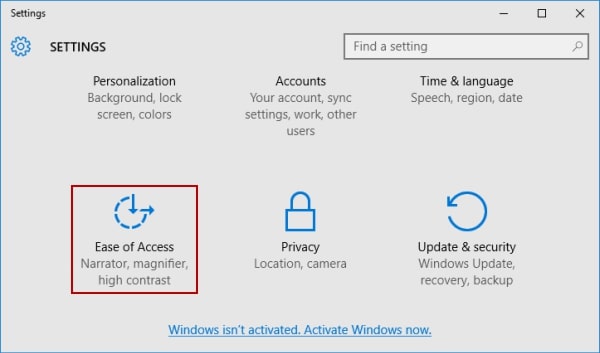
- Li jêr bigerin û vebijarka Klavyeyê li milê çepê bibînin
- Piştre, hûn ê vebijarka Parzûna Bişkojan bibînin; Li vir, hûn hewce ne ku vebijarkê vekin.
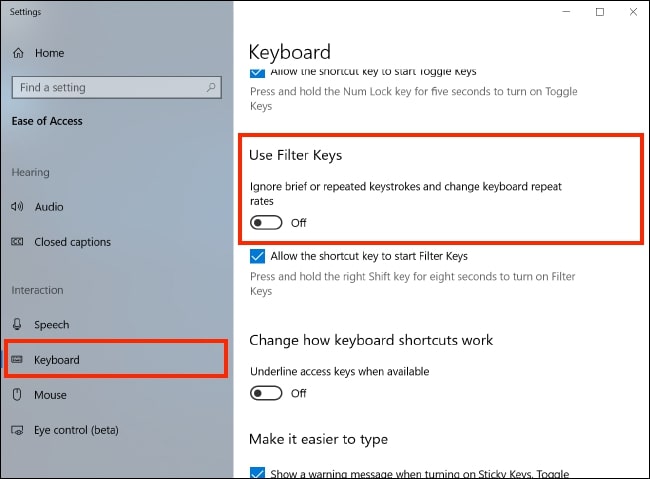
- Naha, wê bigire û komputera xwe ji nû ve bidin destpêkirin û kontrol bikin ka klavyeya USB-yê dixebite.
Rêbaz XNUMX: Ajokera klavyeyê rakin
Ger di PC-ya weya Windows-ê de gelek amûrên klavyeyê hene, ew jî dibe sedem ku klavye nexebite. Ji ber vê yekê, ji bo çareserkirina pirsgirêkê, hûn dikarin hemî nermalava klavyeyê ya nepêwist rakin. Gavan bişopînin û ajokera klavyeyê rakin.
- Li ser rast bikirtînin bişkoka destpêkê û vebijarkek hilbijêrin cîhaz Manager .
- Dema ku pencereya Rêvebirê Cîhazê vebe, bikirtînin Li jor binêrin .
- Ji menuê, tap bike Amûrên veşartî nîşan bide .
- Di navnîşa dirêj a ku li ser ekranê xuya dike de, Klavyeyan bibînin.

- Li wir hûn ê hin amûrên klavyeyê bibînin. Rakirina wê Bi rast-klîk li ser vebijarkê û tikandina Rakirina cîhazê.
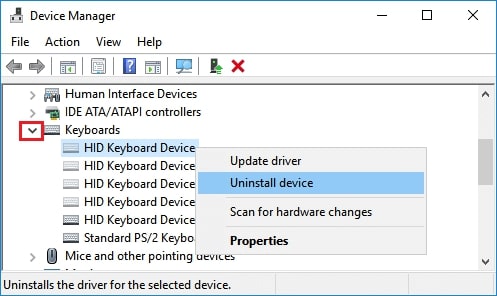
- Carek din ew ê piştrast bike ka hûn dixwazin rakirin an na. Bikirtînin OK.
- Dema ku hardware ya klavyeya derve were rakirin, komputera xwe ji nû ve bidin destpêkirin.
Rêbaz XNUMX: Ajokera klavyeyê nûve bikin
Hûn dikarin bi destan ajokera klavyeyê nûve bikin da ku pirsgirêk çareser bikin ji ber ku klavyeyek bêbersiv dikare pirsgirêkê bide we. Du rê hene ku hûn ajokarê klavyeyê rast bistînin; Kesek wê bi destan an nûvekirina otomatîkî nûve bike.
Ji bo nûvekirina ajokerê bi destan gavan bişopînin:
- Li ser bişkoja Destpêkê rast-klîk bikin û li Gerînendeyê Amûrê bikirtînin.
- Dema ku dîmendera Rêvebirê Amûrê xuya bibe, li Klavyeyan bigerin

- Li ser cîhaza klavyeyê rast-klîk bikin.
- Naha, ji vebijarkan, li ser Nûvekirina Nermalava Ajokarê bikirtînin.
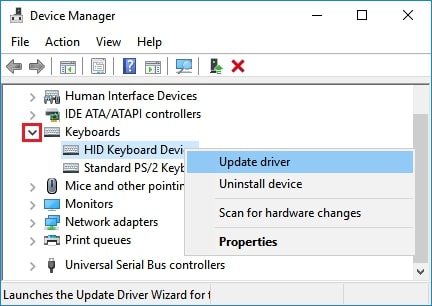
Hûn dikarin bi alîkariya Driver Easy ajokarên xwe bixweber nûve bikin. Driver Easy bixweber ajokarên rast ji bo porta USB û mişka we dibîne. Ji ber vê yekê, hûn ne hewce ne ku ajokerek xelet dakêşin û ne hewce ye ku hûn ji tiştek xemgîn bibin. Tenê Driver Easy bikar bînin û ajokaran bixweber nûve bikin.
- Download Driver Easy û saz bikin
- Ji kerema xwe wê vekin û bişkojkê bikirtînin Scan Now
- Ew ê komputera we bişopîne û bibîne ka pirsgirêkek heye an na
- li kêleka hev amûra klavyeyê , vebijarkek heye Rojanekirin
- Wê bikirtînin da ku guhertoya rast dakêşin û bixweber saz bikin
- Her weha hûn dikarin hemî nermalava klavyeyê bi guhertoya rast nûve bikin, lê ji bo vê yekê, hûn hewceyê guhertoyek profesyonel a nermalavê hewce ne.
Rêbaz XNUMX: Destpêkirina bilez neçalak bike
Carinan, vebijarka destpêkirina bilez jî dibe sedema ku klavyeya USB nexebite.
- Şopandin Desteya kontrolê li ser komputera xwe û vekin
- Li ser wê ekranê, bikirtînin Vebijêrk hardware û deng.
- Piştre bikirtînin Tiştê ku bişkokên hêzê dikin biguhezînin.
- Li jêr bigerin û lê bigerin Mîhengên Off
- Li wir vebijêrkê rakin Destpêka bilez bimeşînin
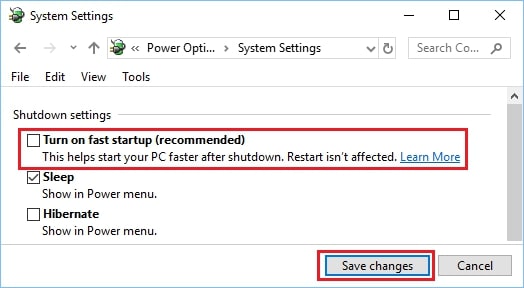
- Paşê bikirtînin Save Guherandinên
Rêbaz 6: Ji bo nûvekirinan kontrol bikin
Yek ji awayên standard ên çareserkirina vê pirsgirêkê li ser Windows 10 PC-an ev e ku hûn nûvekirinên berdest kontrol bikin.
- Pêşîn, tap bikin Bişkojka Destpêkê
- Bikirtînin Mîhengên û veke
- Naha, bikirtînin Nûvekirin û Ewlekariyê
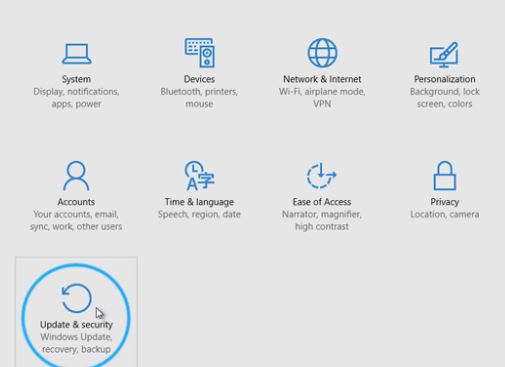
- Li ser ekranê, di menuya kêlekê de, bikirtînin Update Update
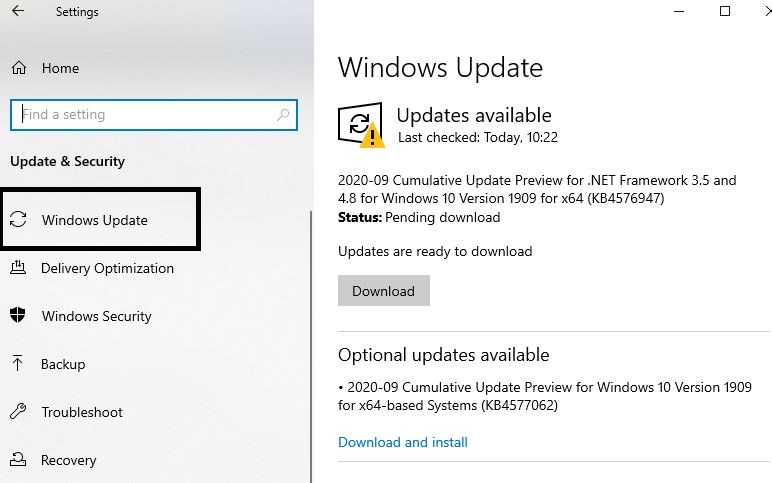
- Dûv re bişkoja kontrolê bikirtînin Nûvekirin
- Naha, destûrê bidin ku windows kontrol bikin Nûvekirinên berdest û wan saz bikin.
Ew hemî li ser rastkirina klavyeya USB-ê ye ku li ser Windows 10 an naxebite Windows 11. Li vir me hin rêbazên çêtirîn ên ku dê ji we re bibin alîkar anîne. Em hêvî dikin ku ev çareserî dê ji we re kêrhatî be.









